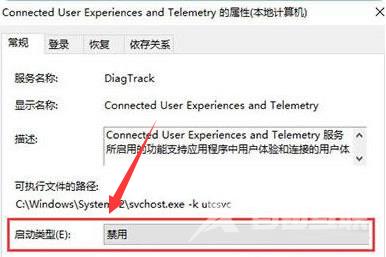如果Win10的主机服务一直处于开启状态中可能会导致占用大量的内存,那么该怎么禁用Win10的服务主机功能呢,这里小编就给大家详细介绍一下Win10禁用服务主机功能的方法,有需要的小
如果Win10的主机服务一直处于开启状态中可能会导致占用大量的内存,那么该怎么禁用Win10的服务主机功能呢,这里小编就给大家详细介绍一下Win10禁用服务主机功能的方法,有需要的小伙伴可以来看一看。
禁用方法:
1、右击桌面上的此电脑,选择选项列表中的"管理"打开。
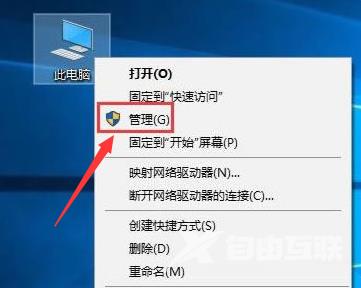
2、进入到新的界面后,点击左侧"服务和应用程序"中的"服务"选项,然后找到右侧中的"Connected User Experiences and Telemetry"双击打开。
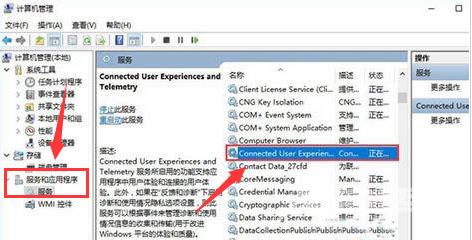
3、在打开的窗口界面中,将"启动类型"改为"禁用"就可以了。